
Բովանդակություն:
- Հեղինակ John Day [email protected].
- Public 2024-01-30 09:45.
- Վերջին փոփոխված 2025-01-23 14:48.




2020 թվականի սեպտեմբեր. Կառուցվեց երկրորդ Raspberry Pi- ն, որը տեղակայված էր համակարգչի էլեկտրամատակարարման վերամշակված պատյանում: Սա օգտագործում է երկրպագու վերևում, և, հետևաբար, PC -PSU պատյանում բաղադրիչների դասավորությունը տարբեր է: Փոփոխված (64x48 պիքսելների համար), Adafruit SSD1306 վարորդը կամ Luma Oled- ը Python- ի համար կօգտագործվեն պատյան առջևում տեղադրված փոքր OLED էկրանին երգի կամ տեսաերիզի տեղեկատվությունը ցուցադրելու համար: Լրացուցիչ մանրամասներ այս Github- ում:
I2s աուդիո գլխարկը Wolfson WM8960- ն է, ինչպես քննարկվել է իմ Github- ի երկու պահոցներում: SSD1306 էկրանը օգտագործում է i2c հաղորդակցության համար, ուստի չորս լարային ժապավենային մալուխը բավարար է այն Raspberry Pi GPIO միակցիչին միացնելու համար (կապում է SCL, SDA, 3V3 և GND):
SSD1306- ի համար փոփոխված պիթոնի վարորդը ՝ իր 64x48 պիքսելանոց տարբերակով, օգտագործվում է Adafruit գրադարանը հարմարեցնելուց հետո ՝ հիմնված Մայք Կաուզերի և Լումա Օլեդի վարորդների մեկնաբանությունների վրա:
Թոդո. Էկրանի համառ երկրորդ գիծը կօգտագործվի Raspberry Pi 5 վոլտ մատակարարման լարումը ցույց տալու համար `օգտագործելով ATtiny85 որպես ADC - i2c- ի միջոցով Raspberry Pi- ի կամ MCP3002 երկակի ալիքով 10 -բիթանոց SPI ADC- ի միջոցով: Raspberry Pi պրոցեսորի ջերմաստիճանը և գործի երկրպագուի RPM- ը մշտապես կցուցադրվեն էկրանի երրորդ գծում: Այս երկու տողերը միացված կլինեն 5-ից 1 վայրկյան ՝ OLED- ի այրումը կանխելու համար:
Նախկինում 2018 և 2019 թթ. Ես որոշեցի, որ ցանկանում եմ Raspberry Pi համակարգիչ, որը մշտապես միացված է հոսանքի աղբյուրին, կոշտ սկավառակի կամ SSD- ի ՝ արմատային ֆայլային համակարգի և տվյալների համար, մեծ օդափոխիչ, որը կարող է դանդաղ և հանգիստ պտտվել, և մոնիտոր և բարձրախոսներ:
Բացի այդ, լավ գաղափար չէ, որ Pi- ն երկար աշխատի SD քարտից. Դրանք սահմանափակ գրելու ցիկլ ունեն (մոտ 10 000 անգամ), և, հետևաբար, ես որոշեցի ուսումնասիրել Pi- ն գործարկելու երկու այլ եղանակ:
Լուսանկարները ցույց են տալիս Pi- ի ավարտված պատյանը, որը միացված է փոքր մոնիտորի, ստերեո բարձրախոսների և անլար համակցված ստեղնաշարի trackpad- ի հետ, և Hayley Westenra- ն երգում է Scarborough Fair- ը ՝ օգտագործելով Rasbian- ի և omxplayer- ի վիդեո ապարատային արագացումը:
Վերջերս ես ձեռք բերեցի Raspberry Pi 4 4GB և փոխարինեցի Raspberry Pi 3 -ը դրանով նույն պարիսպում: Լրացուցիչ մանրամասների համար տե՛ս Բաժին 6 -ը:
Քայլ 1: Մասերի ցուցակ
Ազնվամորի Պի 3
AC-DC PSU 12v 3A մոդուլ
DC-DC PSU մոդուլ Մուտք 5-ից 35v Ելք 5v 3A
DC-DC PSU մոդուլ Մուտք 5-ից 35v Ելք 1A և լարման փոփոխական (սահմանել է մոտ 7 վ 900 մ / վ արագության համար)
Մեկ AC 250 վ սեղմիչ կոճակով փակիչ անջատիչ
Երեք USB կանացի վարդակներ
Երեք USB արական վարդակներ
Մեկ USB Mini Male Plug
3 թվանշան վոլտմետր կապույտ
Հին PSU գործ
Համապատասխան չափի կոշտ սկավառակի սկավառակ (2.5 )
Տախտակ արտաքին 2.5 դյույմանոց սկավառակից
12 վոլտ համակարգչի օդափոխիչ
Միացման մետաղալար և այլն:
Քայլ 2: Շինարարություն և միացումներ
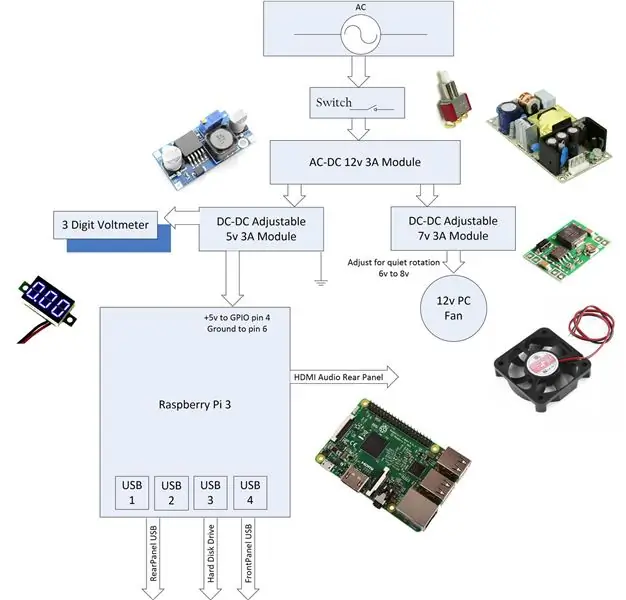


Թվում էր, թե հին համակարգչի PSU պատյանը հարմար չափի էր Pi- ի, նրա էներգիայի մատակարարման և արտաքին USB կոշտ սկավառակի համար: PSU- ի պատյանում բավարար տարածք չկար արտաքին hdd- ն իր պատյանով ամրացնելու համար. Հետևաբար ես բացեցի այն և միայն պահեցի փոքրիկ տպատախտակը `կցված hdd- ին: Ես նաև ավելացրեցի հոսանքի անջատիչ և USB վարդակներ առջևի և հետևի մասում, և այն տեղ ուներ մեծ երկրպագուի համար, որպեսզի ամեն ինչ զով լինի, և ես նախատեսեցի, որ ձեռք բերեմ DAC գլխարկ: Ես օգտագործեցի 12v 3A AC-DC էլեկտրամատակարարում որպես հիմնական սնուցման սարք և երկրպագուի համար ավելացրեցի երկու փոքր կարգավորելի 5v և 7v ՝ DC-DC PSU- ներ:
Լուսանկար 1 -ը ցույց է տալիս բոլոր բաղադրիչները, երբ մասամբ հավաքվում են PSU պատյանում: Ես պատրաստեցի չորս կարճ USB մալուխ ՝ չորս Raspberry Pi USB պորտերը կոշտ սկավառակին միացնելու համար, իսկ առջևի և հետևի վահանակի USB միակցիչները:
2 -րդ և 4 -րդ լուսանկարներում երևում է Pi- ի ավարտված պատյանը, որը միացված է փոքր մոնիտորի, ստերեո բարձրախոսների և անլար համակցված ստեղնաշարի հետևի բարձիկի հետ:
5 -ից 10 -րդ լուսանկարները ցույց են տալիս ավարտված գործը տարբեր տեսանկյուններից:
Եթե ուշադիր նայեք լուսանկար 10 -ին, կտեսնեք, որ ես երկու լար (շագանակագույն և սպիտակ) միացրել եմ անմիջապես ազնվամորու Pi GPIO կապումներին: Այս դեպքում Pi 3 -ը սնուցվում է անմիջապես իր GPIO կապումներով 2 կամ 4 են +5v, կապում 6 (և այլ) գետնի համար - բայց նշեք, որ պետք է եռակի ստուգեք, որ այդ կապումներին մատակարարում եք ոչ ավելի, քան 5,2 վոլտ: քանի որ դա անելով, դուք շրջանցում եք պոլիֆյուզի ապահովագրությունը: Ես օգտագործել եմ Pins 2 +5v- ի համար, իսկ կողքին ՝ Pround- ի համար: Քանի որ ես Pi- ն մատակարարում եմ երկու կարգավորվող սնուցման աղբյուրների միջոցով `նախ 12 վ, այնուհետև 5.1 վ, ես գոհ էի ուղղակի մատակարարման միացումից:
Ես անհանգստացած էի, որ մետաղական պատյանը կխոչընդոտի Raspberry Pi 3 -ի իմ Wi -Fi երթուղիչին միանալու հնարավորությունը. Raspbian- ի Wi-Fi ցուցիչը մնաց նույնը ՝ գործը փակ էր, թե բաց:
Միացման մանրամասները.
Միացրեք AC հոսանքը 12v 3A AC-DC մոդուլին Power անջատիչի միջոցով: Այս մոդուլի 12 վ ելքը միացրեք DC-DC 5v 3A մոդուլին, որը սնուցելու է Raspberry Pi- ն (եթե առաջինը կարգավորելի է մոտ 5,1 վոլտ-չափեք այն) և ավելի փոքր DC-DC կարգավորելի մոդուլին, որը կաշխատի օդափոխիչը: 5v DC-DC մոդուլի 5v ելքը միացրեք Rapsberry Pi GPIO կապում 4 (+5v) և Pin 6 (գետնին): Միացրեք ավելի փոքր DC-DC մոդուլի ելքը 12 վ երկրպագուին և կարգավորեք դրա ելքը այնպես, որ օդափոխիչը լուռ շրջվի: 5v 3A DC-DC մոդուլի հիմքը միացրեք ԱՀ-ի սնուցման գործին: 5v DC-DC մոդուլի գետնին և 5v- ը միացրեք առջևի վահանակի եռանիշ վոլտմետր ցուցիչին:
Միացրեք Raspberry PI USB պորտերից հետևի USB վարդակներին ՝ օգտագործելով երկու արական USB վարդակներ, 4 հիմնական լարեր և երկու USB վարդակներ, որոնք տեղադրված են հետևի մասում: Միացրեք Raspberry PI USB պորտերից մեկը առջևի USB վարդակին `օգտագործելով արական USB վարդակից, 4 միջուկային լարերով և մեկ USB Female վարդակով, որը տեղադրված է առջևի մասում:
Կոշտ սկավառակը միացրեք Raspberry PI USB պորտերից մեկին արական USB plus և մեկ այլ մինի USB արական խրոցակի միջոցով:
Քայլ 3: Կոշտ սկավառակի բեռնախցիկի տեղադրում

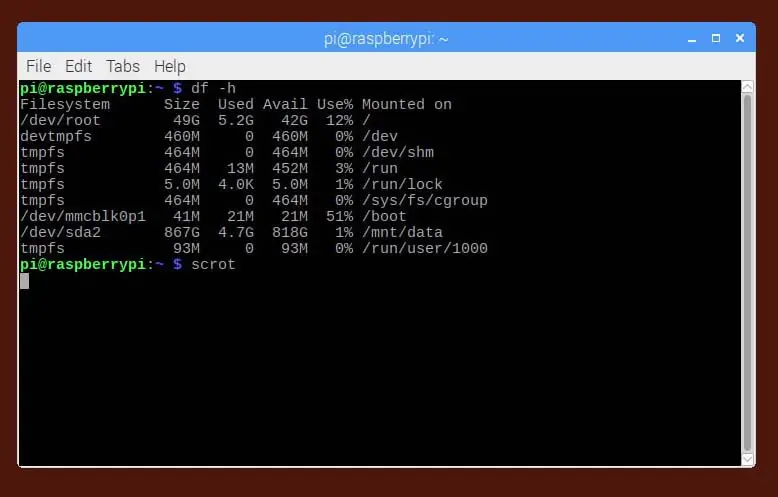
Լավ գաղափար չէ, որ Pi- ն երկար աշխատի SD քարտից. Դրանք սահմանափակ գրելու ցիկլ ունեն (մոտ 10 000 անգամ), և, հետևաբար, ես որոշեցի ուսումնասիրել Pi- ն գործարկելու երկու այլ եղանակ.
(1) Բեռնարկղը և արմատը և օգտագործողի միջնորմը կոշտ սկավառակի վրա դնելը
(2) Փոքր 50 ՄԲ Dos բեռնման միջնապատը թողնելով SD քարտի վրա (այն միայն կարդալու համար է բեռնման ընթացքում) և արմատային ֆայլային համակարգը և օգտագործողի տվյալները տեղափոխել կոշտ սկավառակի վրա:
Շատ հեշտ էր Pi- ն գործարկել կոշտ սկավառակից - ես պատճենեցի Raspian Stretch- ի նորագույնը SD քարտի վրա ՝ օգտագործելով Win32DiskImager կոմունալը: Ես նաև երկրորդ անգամ օգտագործեցի նույն պատկերը 1 ԳԲ Toshiba 2.5 դյույմանոց սկավառակի վրա պատճենելու համար, այնուհետև ես դրեցի Pi- ի բեռնախցիկի ապահովիչը, ինչպես նկարագրված է վերջում տրված հղման մեջ (Դուք /boot / - ին ավելացնում եք program_usb_boot_mode = 1 տողը): config.txt և վերագործարկեք Pi- ն), հանեք SD քարտը, և Pi- ն այնուհետև գործարկվեց կոշտ սկավառակից և սկսեց չափել իր միջնապատերը:
USB բեռնման ռեժիմը միացնելու համար կատարեք հետևյալը.
echo program_usb_boot_mode = 1 | sudo tee -a /boot/config.txt
Սա ավելացնում է program_usb_boot_mode = 1 /boot/config.txt- ի ավարտին: Վերագործարկեք Raspberry Pi- ն: Ստուգեք, որ OTP- ը ծրագրավորված է հետևյալով.
vcgencmd otp_dump | grep 17:
Համոզվեք, որ ելքը ցուցադրվում է 17: 0x3020000a, ինչը նշանակում է, որ OTP ապահովիչը հաջողությամբ ծրագրավորված է:
Կարող եք նաև config.txt- ից ավելացնել program_usb_boot_mode տողը ՝ nano խմբագրիչը, օգտագործելով sudo nano /boot/config.txt հրամանը:
Այնուամենայնիվ, անջատման ընթացքում խնդիր առաջացավ այսպես անել, քանի որ ես ստիպված էի լրացուցիչ էներգիա հաղորդել կոշտ սկավառակին երկրորդ USB միակցիչի միջոցով, սկավառակը շարունակում էր աշխատել Pi- ի անջատումից հետո, և, հետևաբար, ես ստիպված էի անջատել կոշտը սկավառակ ՝ անջատելով առջևի վահանակի հոսանքի անջատիչի միջոցով: Ես ուզում էի, որ Pi- ն անջատման ժամանակ «կայանի» կոշտ սկավառակը: Եթե ես հեռացնեի էներգիայի մատակարարման լրացուցիչ միացումը, Pi- ն հրաժարվեց կոշտ սկավառակից բեռնելուց:
Գոյություն ունեն երկու տեքստային կազմաձևման ֆայլեր (config.txt և cmdline.txt), Dos բեռնախցիկի բեռնախցիկի պանակում, որը կարելի է խմբագրել ՝ փորձելով բեռնման ընթացքում կոշտ սկավառակին լրացուցիչ էներգիա հաղորդել կամ ավելի երկար սպասել: սկավառակը սկսել պտտվել:
Ավելացնել ՝ rootdelay = 5, և program_usb_timeout = 1 և max_usb_current = 1 երկար ցանկին /boot/config.txt ֆայլում: (The rootdelay տարբերակը կարող է հնացած լինել):
Ավելացնել. (Rootdeait- ի փոխարեն rootdelay- ի փոխարեն կնշանակի, որ այն կսպասի անորոշ ժամանակով):
SD քարտի և կոշտ սկավառակի միջնապատերի բոլոր տարբեր համակցությունները փորձելուց հետո ես որոշեցի պահել SD քարտի փոքր dos boot միջնորմը և արմատը և օգտագործողի ֆայլերը տեղափոխել կոշտ սկավառակի վրա: Դա անելու ընթացակարգը բավականին երկար է և նկարագրված է վերջում տրված հղման մեջ:
Լուսանկար 11 -ը df -h- ի արդյունքի screendump է իմ Pi- ի վրա և ցույց է տալիս, որ /dev /sda1- ը արմատային ֆայլային համակարգն է, /dev /sda2- ն ունի իմ օգտվողի տվյալները, իսկ boot partition- ը մնում է SD քարտի վրա:
Ես առաջարկում եմ, որ դուք առաջին հերթին փորձեք ամեն ինչ կոշտ սկավառակից բեռնել, քանի որ դա ներառում է միայն երկու պատկերի պատրաստում `մեկը SD քարտի վրա, մեկը` կոշտ սկավառակի վրա, այնուհետև Pi- ի բեռնման տարբերակի ապահովիչի տեղադրումը: Նկատի ունեցեք, որ Pi- ն դեռ կկարողանա բեռնվել SD քարտից, եթե ապահովիչը տեղադրված է. Միակ տարբերությունն այն է, որ այն այժմ առաջին հերթին փորձում է բեռնել USB սկավառակից: Եթե սկզբում չեք կարող բեռնել hdd- ից, ապա ներբեռնեք SD քարտից և կցեք և ամրացրեք HDD- ն, այնուհետև խմբագրեք երկու կազմաձևման ֆայլերը, ինչպես նկարագրված էր նախկինում hdd boot միջնորմում և նորից փորձեք:
Քայլ 4: Աղբյուր
Ինչպես բեռնել ձեր Raspberry Pi 3 -ը USB կոշտ սկավառակից
Ինչու լավ չէ պարզապես անջատել hdd- ն
Բեռնման հետաձգման կարգավորումներ
Տեղափոխեք ձեր Raspberry Pi համակարգը USB- ով 10 քայլով
Տեղափոխեք ֆայլային համակարգը USB կրիչ
Բեռնեք Raspberry Pi- ն USB- ից
Քայլ 5. Պահեք Dos Boot Partition- ը SD քարտի վրա և արմատը և օգտագործողի ֆայլերը տեղափոխեք կոշտ սկավառակի վրա
Առաջին հունիսյան Rasbian Stretch- ի նոր կարգավորմամբ այն առաջացնում է root drive- ի կողպված հաղորդագրություն, երբ rootfs- ը պատճենվում է hdd /dev /sda1- ին
Դա կանխելու համար կատարեք հետևյալը.
1 Այժմ կարող եք հարմարեցնել աշխատասեղանը և splashpage- ը և ավելացնել wifi կապ, ավելացնել ջերմաստիճանի հաշվիչ, տեքստային ֆայլերի խմբագիր առաջադրանքի վահանակին և այլն: Առայժմ միացրեք HDD սկավառակը:
2. Փոխել config.txt sudo nano /boot/config.txt (Պահելու համար սեղմեք Ctr-O և դուրս գալու համար ՝ Ctr-X) ՝ ներքևում ավելացնելով. Program_usb_timeout = 1 max_usb_current = 1
Եթե օգտագործվում է DAC, ապա նաև. և ավելացրեք հետևյալ տողը ՝ dtoverlay = hifiberry-dacplus
3. Անջատեք, միացրեք hdd- ը և գործարկեք. Ամենալավն այն է, որ առջևում տեղադրեք 100 ԳԲ NTFS միջնորմ և հանգիստը չբաշխեք պատուհանների համակարգչի միջոցով:
4. Կատարեք 100 ԳԲ ext4 միջնորմ և պատճենեք դրա արմատները և փոխեք fstab- ը hdd և cmdline.txt- ի վրա sdcard boot partition- ում. Sudo apt-get update && sudo apt-get install rsync gdisk sudo apt-get install ntfs- 3g sudo apt-get տեղադրել exfat-fuse exfat-utils sudo gdisk /dev /sda
Մուտքագրեք n ՝ նոր միջնորմ ստեղծելու համար և ընտրեք համարը 1. Ընտրեք մեկնարկային հատվածը ՝ սեղմելով Return, այնուհետև չափի համար ընտրեք +100G: Այժմ ընտրեք կանխադրված ֆայլային համակարգը ('Linux ֆայլային համակարգ') ՝ կրկին սեղմելով Enter:
Հրաման (? 61489118) կամ { +-} չափը {KMGTP} ՝ +100G Ներկայիս տիպը 'Linux ֆայլային համակարգ' Hex կոդ կամ GUID (L- ը կոդերը ցուցադրելու համար, մուտքագրեք = 8300). Բաժանման տեսակը փոխված է 'Linux ֆայլային համակարգ':
Մշտական դարձնելու համար գրեք w գրելու համար: sudo mke2fs -t ext4 -L rootfs /dev /sda1 sudo mount /dev /sda1 /mnt df -h sudo rsync -axv / /mnt sudo cp /boot/cmdline.txt /boot/cmdline.sd sudo nano /boot /cmdline.txt Փոխել արմատը = **** արմատին =/dev/sda1
sudo nano /mnt /etc /fstab Change /dev /mmcblk0p2 /ext4 կանխադրված, noatime 0 1 դեպի /dev /sda1 /ext4 կանխադրված, noatime 0 1 sudo reboot
5. Այնուհետև վերագործարկումից հետո նորից ստուգեք df -h- ով, եթե /dev /sda1- ը այժմ նշված է որպես արմատ /Դուք կարող եք անել սկզբնական Raspberry Pi- ի կարգավորումը, որը սկզբում բաց թողնված էր ՝ օգտագործելով Raspberry Pi- ի կազմաձևման գործիքը Պարամետրերի ցանկից: Գաղտնաբառ, սահմանեք Տեղ, WiFi երկիր, Ստեղնաշար, zամային գոտի. Անհրաժեշտ կլինի վերագործարկել
6. Հետո վերագործարկումից հետո նորից ստուգեք df -h- ով: Այնուհետև կարող եք կատարել թարմացումներ. Sudo apt-get update sudo apt-get upgrade -y sudo apt-get dist-upgrade -y sudo apt-get autoremove
Եթե բացակայում են փաթեթները, փորձեք վերագործարկել առաջին 2 հրամանները և փորձեք նաև sudo apt-get թարմացում-շտկում չկա կամ sudo apt-get dist-upgrade-շտկում չկա
Վերագործարկեք. Ապա գուցե ստիպված լինեք նորից հարմարեցնել աշխատասեղանը: Տեղադրեք լրացուցիչ ծրագրակազմ (ես օգտագործում եմ mc, smartctl և audacious) ՝ օգտագործելով ծրագրաշարի կառավարիչը: Անհատականացրեք զննարկչի հիմնական էջը և որոնումը:
7. Անջատեք և միացրեք HDD- ը Windows համակարգչի մեջ: Երկրորդ չբաշխված տարածքում ստեղծեք NTFS միջնորմ և պատճենեք երաժշտություն, տեսանյութեր և այլն այդ NTFS միջնորմում
8. HDd- ը նորից միացրեք Raspberry Pi- ին և միացրեք այն: Ապա արեք ՝ sudo mkdir/mnt/data sudo chown pi: pi/mnt/data sudo nano/mnt/etc/fstab Ավելացնել ՝/dev/sda2/mnt/data ntfs-3g rw, լռելյայն 0 0
sudo mount -a sudo chown pi: pi /mnt /data df -h Ստուգեք, արդյոք sda2- ը ճիշտ է ցույց տալիս:
9. Եթե DAC- ն օգտագործել է, ստեղծել նոր asound.conf etc/(nano /etc/alsa.conf- ում հետևյալ տողերով.
սմ.! կանխադրված {մուտքագրեք hw քարտ 0}
ctl.! default {type hw card 0}
10. Վերագործարկեք, ապա Raspberry Pi- ի պարամետրերում ձայնի կազմաձևին ավելացրեք DSP և անալոգային ձայն: Համոզվեք, որ վահանակի բարձրախոսի վրա հիմնական ձայնի սեղմումը 100% չէ, եթե տեսանյութի հետ բացեք վահանակը sda2 թղթապանակում:
Եթե DAC Նվագարկեք omxplayer- ի հետ ՝ omxplayer -o alsa «Ֆայլի անուն.
Քայլ 6: Raspberry Pi 4 4GB



Ես գնեցի Raspberry Pi 4 4GB և փոխարինեցի Raspberry Pi 3 -ով այն նույն պարիսպում: Temperatureերմաստիճանը մնում է 40-50 աստիճանի սահմաններում, նույնիսկ պրոցեսորի ծանր բեռի պայմաններում: Ես նաև ձեռք բերեցի երկու տարբեր USB 3 HDD/SSD դեպի SATA փոխարկիչներ և փորձարկման նպատակով USB 2 տարբերակը փոխարինեցի դրանով:
Սկզբում ես փորձարկեցի Raspberry Pi 4 -ը Orico USB 3 պարիսպով, և այն լավ է աշխատում. Տախտակը հեռացնելու համար վերևում փակեք ալյումինե ափսեը, այնուհետև երկու փոքր պտուտակներ պտուտակելուց հետո կարող եք հեռացնել տպատախտակը: 10 սմ երկարությամբ միացման մալուխը մեկ անգամ պտտվում է PSU պատյանում գտնվող կոշտ սկավառակի տակ, ինչը նրան հետ չի պահում: Ավելի մանրամասն տեղեկությունների համար խնդրում ենք դիմել ՝
www.orico.co.za/product/orico-usb3-0-2-5-enclosure-blue/
Երկրորդը, ես փորձարկեցի 5 սմ երկարությամբ բաց USB3- ի SATA փոխարկիչ (տես նկարը), որը նույնպես լավ աշխատեց, բայց ավելի կարճ մալուխը չափազանց կոշտ էր, որպեսզի այն ամբողջովին ստիպեր այն PSU պատյանում:
USB 3 ինտերֆեյսի օգտագործումը հանգեցրեց ավելի արագ բեռնման և արձագանքման ժամանակների (օրինակ ՝ Chromium զննարկիչը կամ LibreOffice Writer- ը բացելիս, բայց դա չափազանց արագ չէր: Բացի այդ, Raspberry Pi 3 -ը և 4 -ը մատակարարում են առավելագույնը 1.2A ՝ տարածված բոլոր 4 -ի վրա: USB 2 և USB 3 պորտեր, ինչը USB 3 ստանդարտից պակաս է: Հետևաբար, ես կհեռացնեմ Power կապը առջևի USB ինտերֆեյսի վրա և այն կկապեմ երկրորդ նույնական փոփոխական 5 վ էլեկտրամատակարարման մոդուլին: Սա ինձ հնարավորություն կտա գործարկել ևս մեկ HDD առջևի USB ինտերֆեյս:
Խորհուրդ ենք տալիս:
Switch Adapt a Toy: WolVol Train Made Switch Accessible !: 7 քայլ

Switch Adapt a Toy: WolVol Train Made Switch Accessible !: Խաղալիքների ադապտացիան բացում է նոր ուղիներ և հարմարեցված լուծումներ, որոնք թույլ են տալիս սահմանափակ շարժունակությամբ կամ զարգացման արատներով երեխաներին ինքնուրույն շփվել խաղալիքների հետ: Շատ դեպքերում այն երեխաները, ովքեր պահանջում են հարմարեցված խաղալիքներ, չեն կարողանում մտնել
Arduino Handheld Fan With Capacitive Touch Switch. 6 քայլ

Arduino Handheld Fan with Capacitive Touch Switch. Այս ձեռնարկում մենք կսովորենք, թե ինչպես միացնել և անջատել Hendheld մարտկոցի օդափոխիչը `օգտագործելով capacitive touch sensor, reley մոդուլ և Visuino: Դիտեք ցուցադրական տեսանյութ
Light Switch + Fan Dimmer One Board with ESP8266: 7 քայլ (նկարներով)

Light Switch + Fan Dimmer մեկ տախտակում ESP8266- ով. Այս ձեռնարկում դուք կսովորեք, թե ինչպես կառուցել ձեր սեփական լույսի անջատիչն ու օդափոխիչի լուսավորիչը միայն մեկ տախտակում `միկրոկառավարիչով և WiFi մոդուլով ESP8266: Սա հիանալի ծրագիր է IoT- ի համար: : Այս միացումը կարգավորում է AC հիմնական լարումները, այնպես որ զգույշ եղեք
DIY Air Raid Siren with Resistors and Capacitors and Transistors: 6 քայլ (նկարներով)

DIY an Air Raid Siren with Resistors and Capacitors and Transistors: Այս մատչելի Air Raid Siren DIY նախագիծը հարմար է ինքնորոշման տատանումների սխեմայի հետազոտման համար, որը բաղկացած է պարզապես ռեզիստորներից և կոնդենսատորներից և տրանզիստորներից, որոնք կարող են հարստացնել ձեր գիտելիքները: Եվ դա հարմար է երեխաների համար ազգային պաշտպանական կրթության համար
Light Up Bow from Saran Wrap and Hot Glue and LED Throwie: 6 քայլ (նկարներով)

Light Up Bow From Saran Wrap and Hot Glue and LED Throwie: Ստեղծեք գեղեցիկ, պայծառ, լուսավորված աղեղ ՝ սարանով, տաք սոսինձով և մի քանի փոփոխված լուսադիոդային թռիչքներ: Այո, դու ինձ լսեցիր … saran փաթեթավորեք և տաք սոսինձ: Դա կատարյալ տոնական արհեստ է մայրերի և դուստրերի համար միասին անելու, առանց ընդմիջման
